Düzelt S/MIME denetimi kullanılamadığından içerik görüntülenemiyor
Yayınlanan: 2021-10-12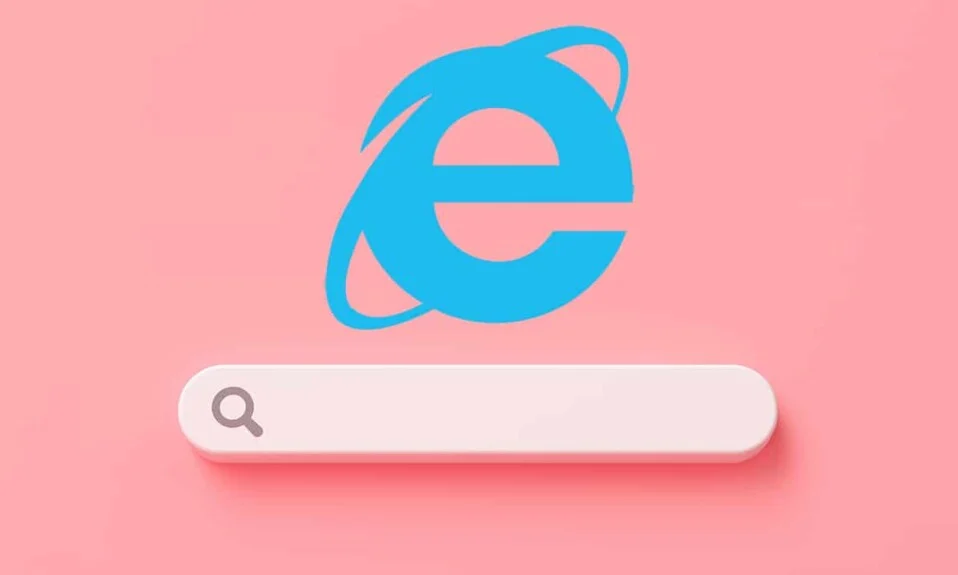
Outlook Web Access veya OWA , sisteminizde Outlook yüklü olmasa bile posta kutunuza kolayca erişebileceğiniz tam özellikli, web tabanlı bir e-posta istemcisidir. S/MIME veya Güvenli/Çok Amaçlı İnternet Posta Uzantıları , dijital olarak imzalanmış ve şifrelenmiş iletiler göndermek için bir protokoldür. Bazen, Internet Explorer'da Outlook Web Access'i kullanırken bir hatayla karşılaşabilirsiniz: S/MIME denetimi kullanılamadığından içerik görüntülenemiyor . Bunun nedeni , Internet Explorer'ın S/MIME tarafından tarayıcı olarak algılanmaması olabilir. Raporlar, Windows 7, 8 ve 10 kullanan kişilerin bu sorundan şikayet ettiğini gösteriyor. Bu kılavuzda, Windows 10'da bu sorunu çözmek için çeşitli yöntemler öğreneceksiniz.
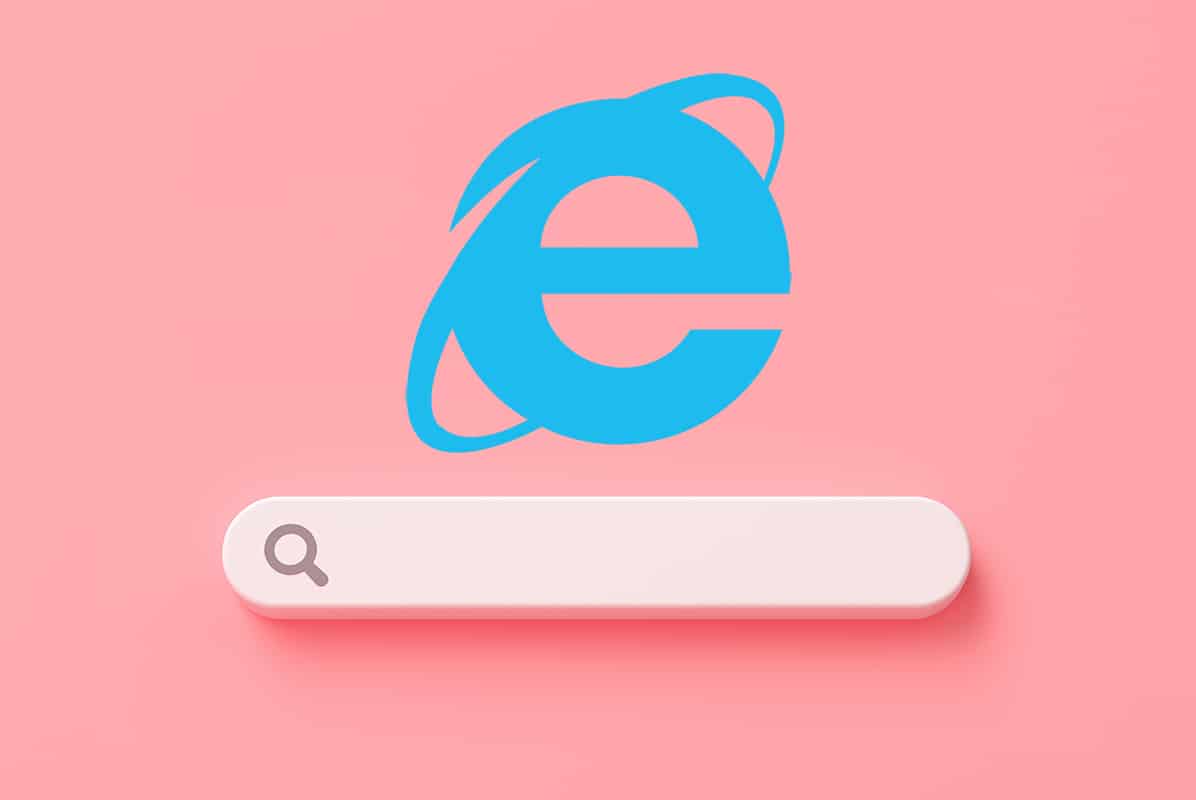
İçindekiler
- Nasıl Düzeltilir S/MIME denetimi kullanılamadığından içerik görüntülenemiyor Windows 10'da Hata
- Yöntem 1: Internet Explorer'ı Tarayıcı Olarak Algılamak için S/MIME'yi Doğru Şekilde Kurun
- Yöntem 2: OWA Sayfasını Uyumluluk Görünümüne Güvenilir Web Sitesi Olarak Dahil Et
- Yöntem 3: Internet Explorer'ı Yönetici Olarak Çalıştırın
- Seçenek 1: Arama sonuçlarından Yönetici olarak çalıştır'ı kullanma
- Seçenek 2: Bu seçeneği IE Özellikleri Penceresinde ayarlayın
- Yöntem 4: Internet Explorer'da İnternet Seçeneklerini Kullanın
Nasıl Düzeltilir S/MIME denetimi kullanılamadığından içerik görüntülenemiyor Windows 10'da Hata
Bu sorunun arkasında aşağıdakiler gibi birçok neden olabilir:
- S/MIME kontrolünün hatalı kurulumu – Kurulumu sırasında bir sorun varsa, onu kaldırıp yeniden kurmak daha iyidir.
- Internet Explorer 11, S/MIME tarafından tarayıcı olarak algılanmadı - Bu genellikle Internet Explorer'ı yakın zamanda güncelleştirdiğinizde olur.
- Internet Explorer (IE) için yetersiz Yönetici izinleri – Bazen, IE'ye yönetici izinleri verilmezse, düzgün çalışmayabilir.
Şimdi, bu sorunu çözmek için denenmiş ve test edilmiş birkaç yöntemi tartışalım.
Yöntem 1: Internet Explorer'ı Tarayıcı Olarak Algılamak için S/MIME'yi Doğru Şekilde Kurun
İlk olarak, kurulu S/MIME'niz yoksa, o zaman açıkçası işe yaramaz. Son güncellemeler nedeniyle, bazı ayarların otomatik olarak değişmesi ve söz konusu soruna neden olması mümkündür. S/MIME kontrolünün doğru kurulumu için verilen adımları izleyin:
1. Web tarayıcınızda OWA İstemcisini açın ve hesabınızda oturum açın.
Not: Bir Outlook hesabınız yoksa, Yeni Outlook.com E-posta Hesabı Nasıl Oluşturulur hakkındaki eğiticimizi okuyun.
2. Ayarlar'ı açmak için dişli simgesine tıklayın.

3. Gösterildiği gibi Tüm Outlook ayarlarını görüntüle bağlantısını tıklayın.
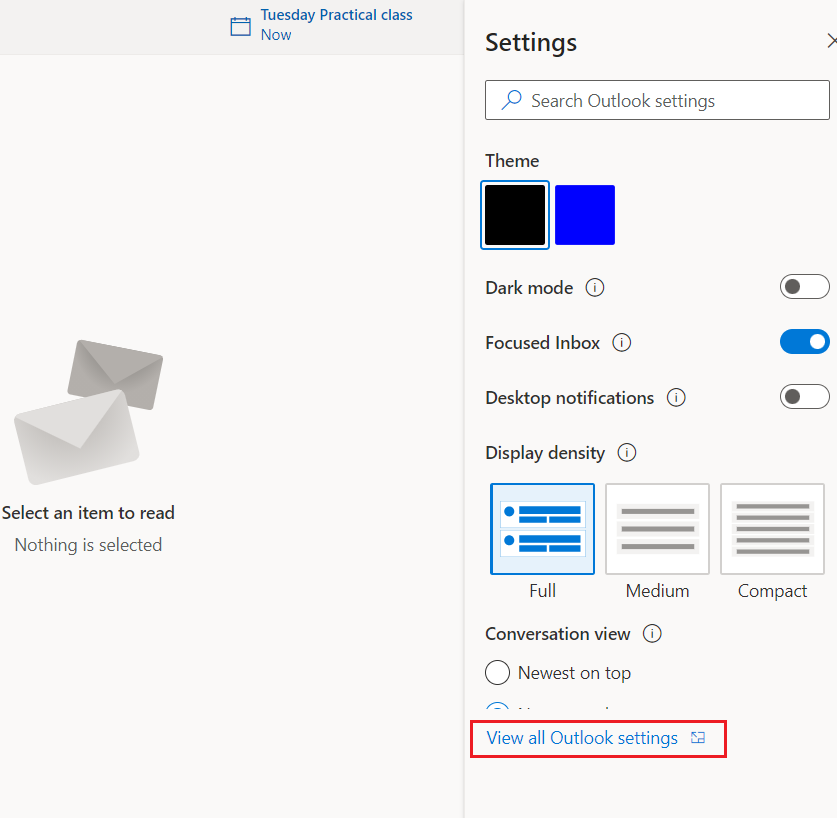
4. Sol panelde Posta'yı seçin ve vurgulandığı gibi S/MIME seçeneğine tıklayın.
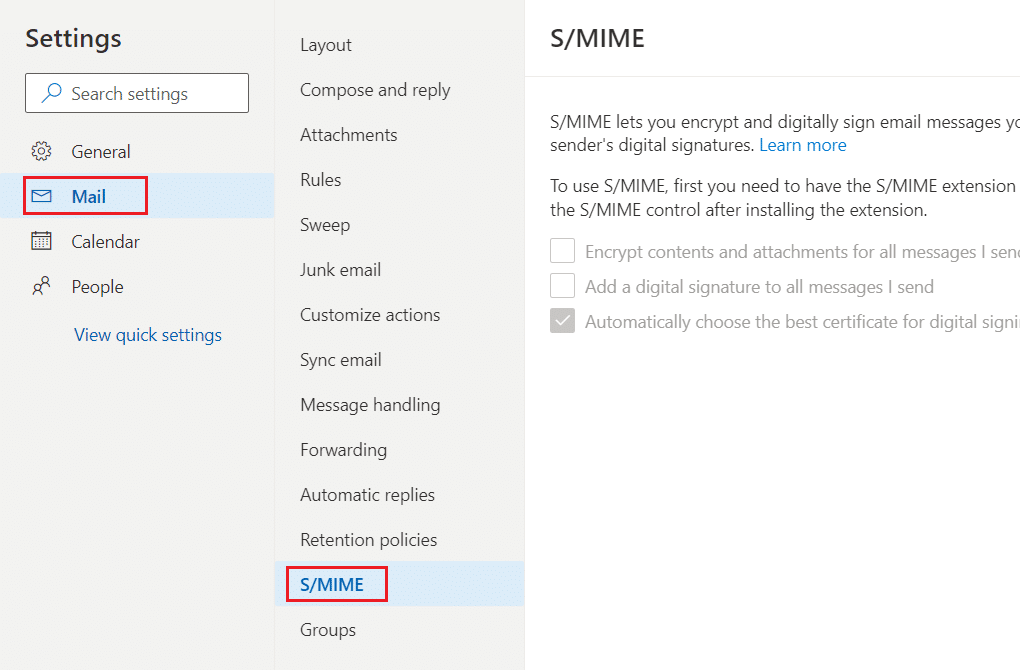
5. S/MIME'yi kullanmak için, önce S/MIME uzantısının kurulu olması gerekir. Uzantıyı yüklemek için buraya tıklayın bölümünü, aşağıda gösterildiği gibi buraya tıklayın seçeneğini seçin.
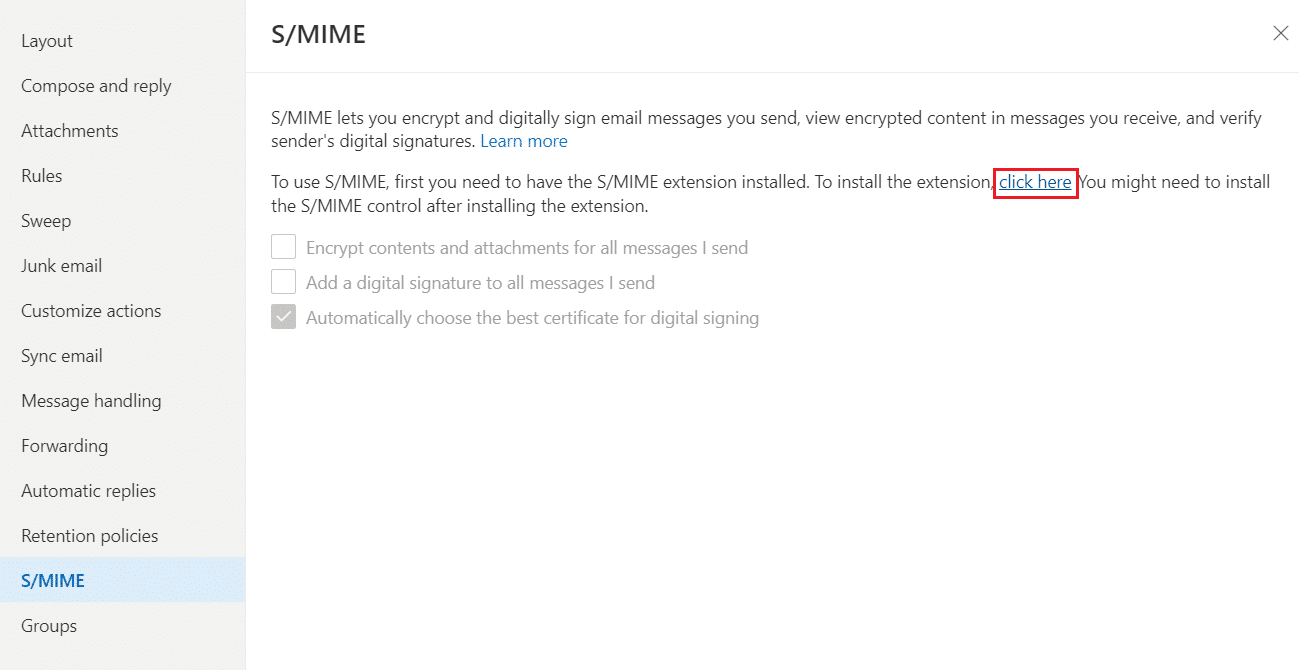
6. Microsoft S/MIME eklentisini tarayıcınıza dahil etmek için Al düğmesine tıklayın.
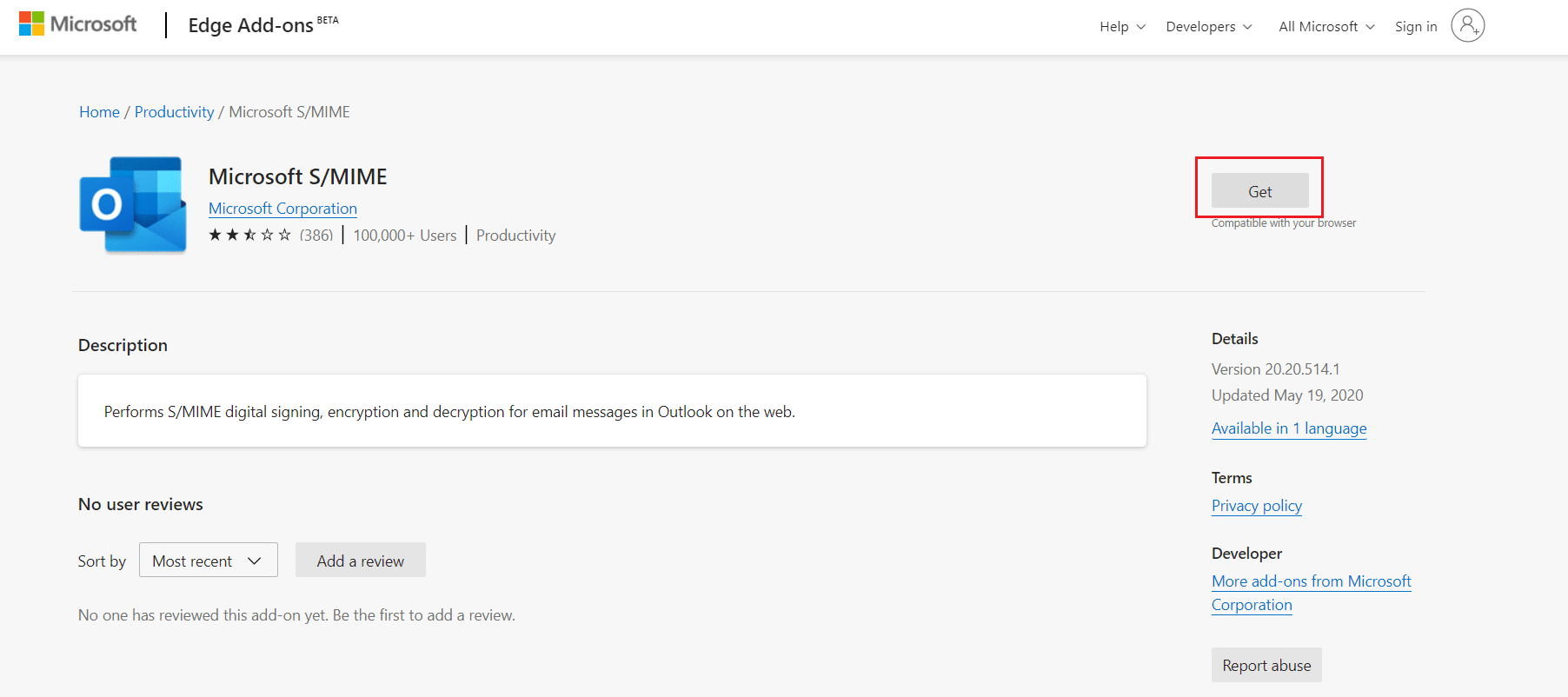
7. Tarayıcınıza Microsoft S/MIME uzantısını yüklemek için Uzantı ekle'ye tıklayın. Burada örnek olarak Microsoft Edge kullandık.
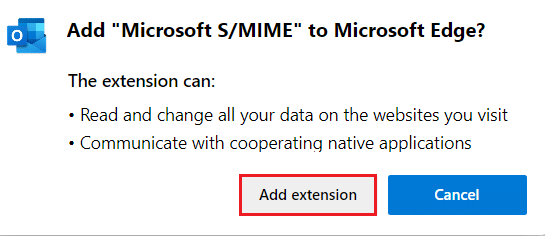
Bu sorunu çözmelidir S/MIME denetimi PC'nizde mevcut olmadığı için içerik görüntülenemiyor .
Ayrıca Okuyun: Google Takvim Outlook ile Nasıl Eşitlenir
Yöntem 2: OWA Sayfasını Uyumluluk Görünümüne Güvenilir Web Sitesi Olarak Dahil Et
Bu, düzeltilmesi gereken en başarılı çözümlerden biridir S/MIME denetimi kullanılamadığından içerik görüntülenemiyor . Aşağıda, OWA sayfanızı Güvenilir Web Siteleri listesine ekleme adımları ve Uyumluluk Görünümü'nün nasıl kullanılacağı yer almaktadır:
1. Internet Explorer'ı , gösterildiği gibi Windows Arama kutusuna yazarak açın.
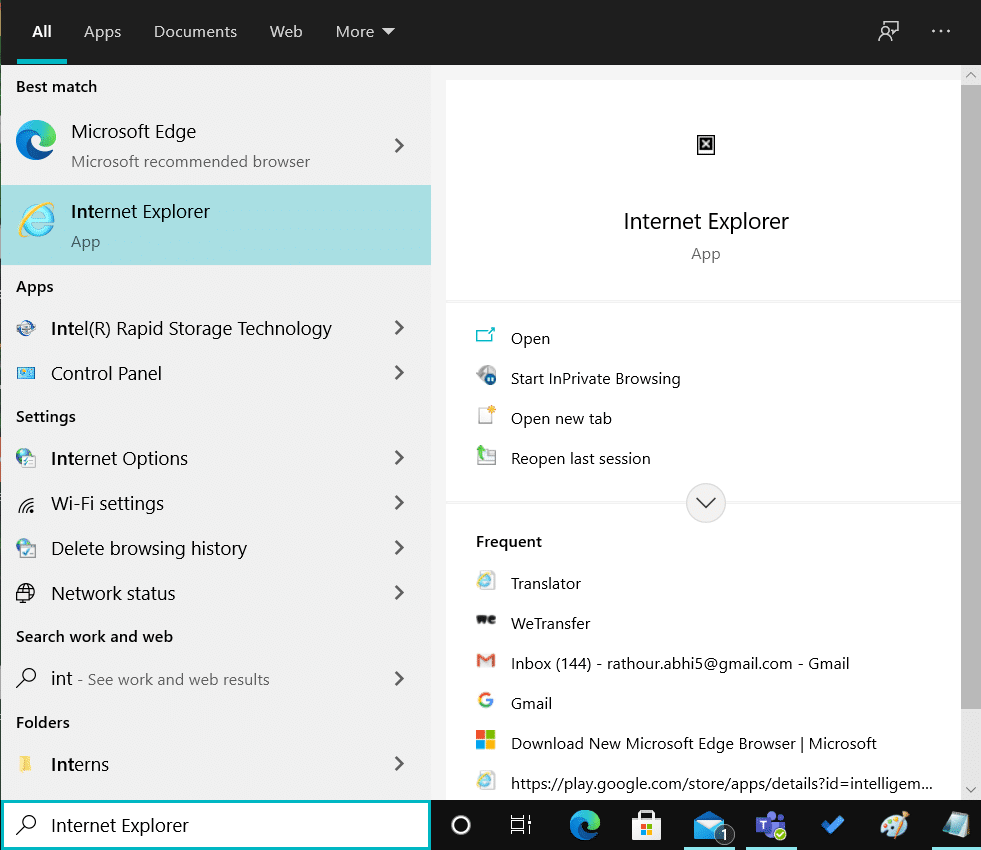
2. Sağ üst köşede bulunan Dişli simgesini seçin. Açılır menüden İnternet Seçenekleri'ni seçin.
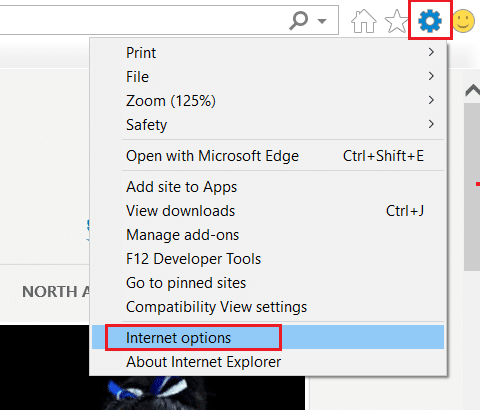
3. Güvenlik sekmesine geçin ve Güvenilen Siteler'i seçin.
4. Bu seçeneğin altında vurgulandığı gibi Siteler öğesini seçin.
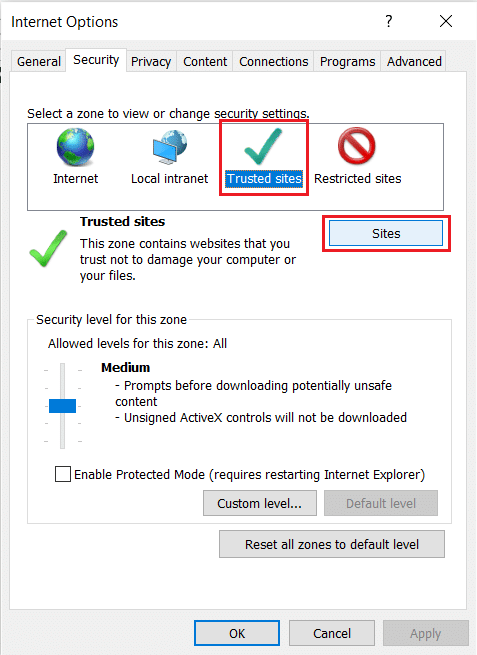

5. OWA sayfanızın bağlantısını girin ve Ekle'ye tıklayın.
6. Ardından, gösterildiği gibi , bu bölgedeki tüm siteler için sunucu doğrulama seçeneği (https:) iste işaretli kutunun işaretini kaldırın.
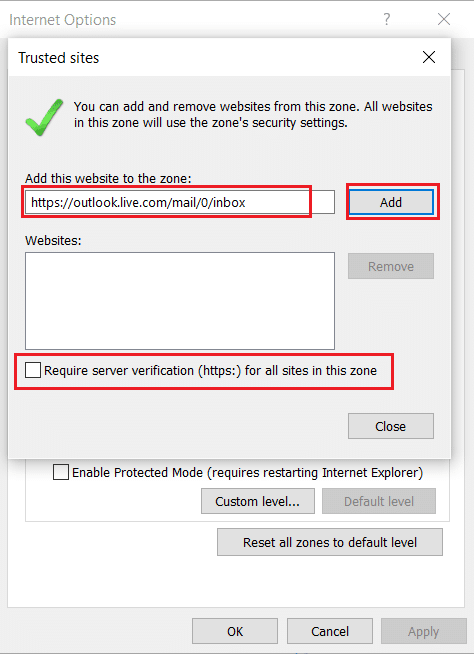
7. Şimdi, Uygula'ya ve ardından bu değişiklikleri kaydetmek için Tamam'a tıklayın.
8. Yine, Ayarlar'ı açmak için Internet Explorer'da Dişli simgesini tekrar seçin. Burada, gösterildiği gibi Uyumluluk Görünümü ayarlarına tıklayın.
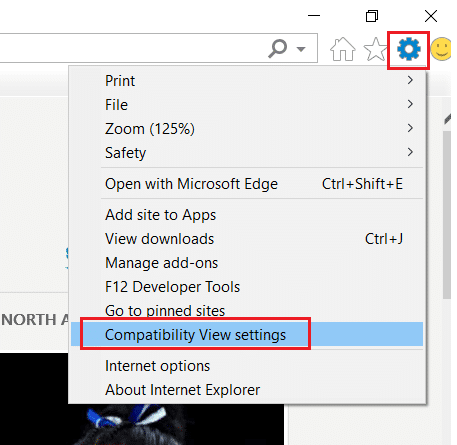
9. Daha önce kullanılan aynı OWA sayfası bağlantısını girin ve Ekle 'yi tıklayın.
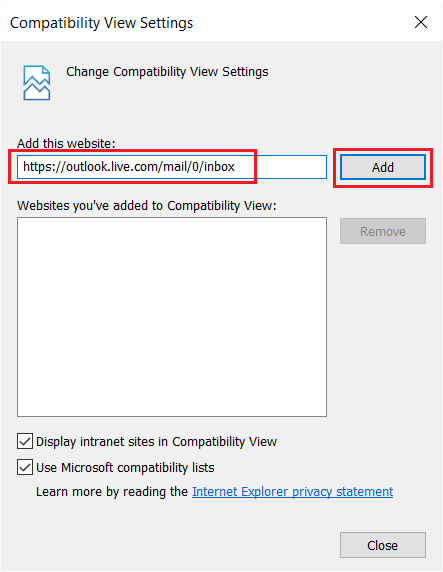
Son olarak, bu pencereyi kapatın. S/MIME denetimi kullanılamadığından içeriğin gösterilemiyor olup olmadığını kontrol edin sorun çözüldü.
Ayrıca Okuyun: Internet Explorer'ın web sayfası hatasını görüntüleyemediğini düzeltin
Yöntem 3: Internet Explorer'ı Yönetici Olarak Çalıştırın
Bazen, belirli işlevlerin ve özelliklerin düzgün çalışması için yönetici ayrıcalıkları gerekir. Bu, Internet Explorer'ın S/MIME hatası tarafından tarayıcı olarak algılanmamasına neden olur. IE'yi yönetici olarak nasıl çalıştıracağınız aşağıda açıklanmıştır.
Seçenek 1: Arama sonuçlarından Yönetici olarak çalıştır'ı kullanma
1. Windows tuşuna basın ve gösterildiği gibi Internet Explorer'ı arayın.
2. Burada, gösterildiği gibi Yönetici olarak çalıştır'a tıklayın.
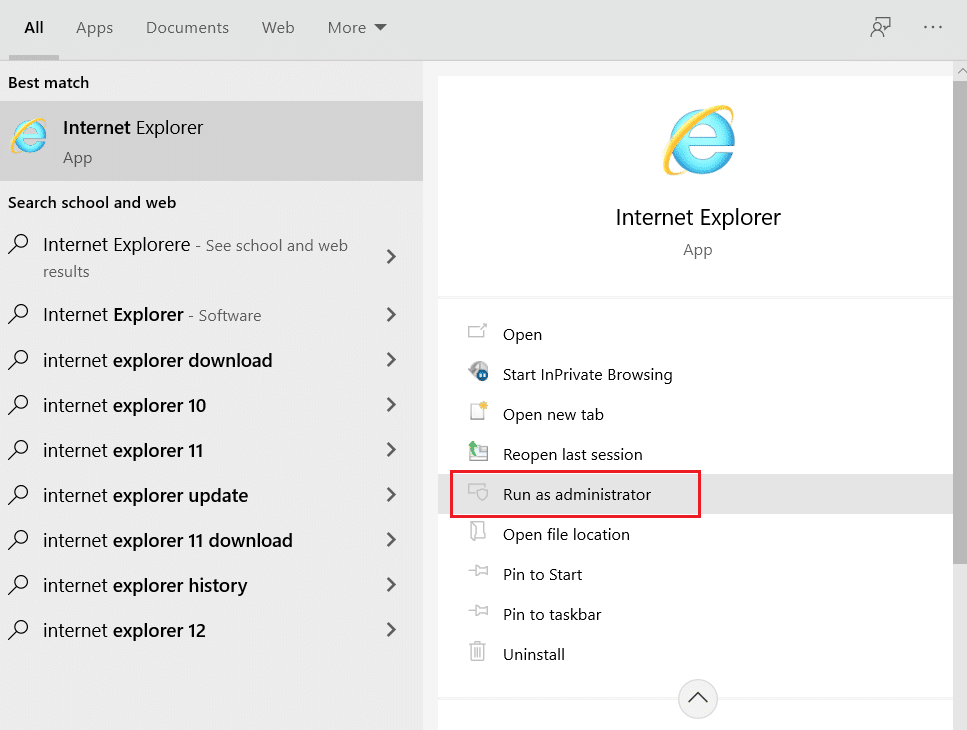
Şimdi, Internet Explorer yönetici ayrıcalıklarıyla açılacaktır.
Seçenek 2: Bu seçeneği IE Özellikleri Penceresinde ayarlayın
1. Yukarıda belirtildiği gibi tekrar Internet Explorer'ı arayın.
2. Internet Explorer'ın üzerine gelin ve sağ ok simgesine tıklayın ve gösterildiği gibi Dosya konumunu aç seçeneğini seçin.
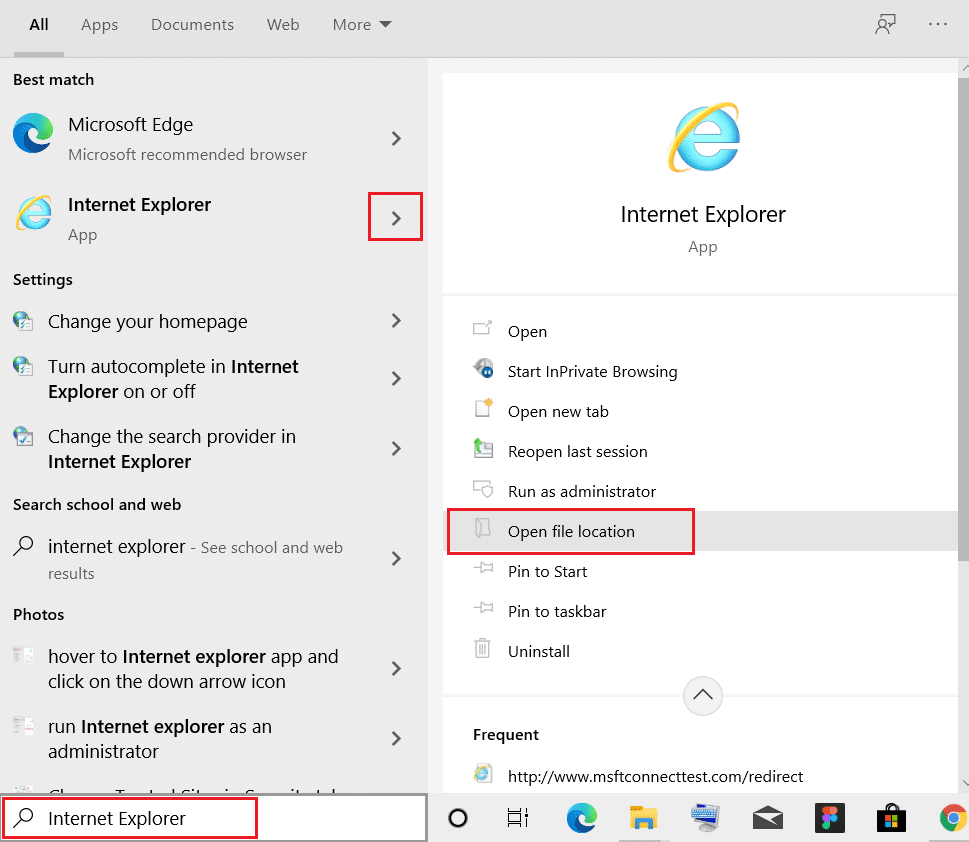
3. Internet Explorer programına sağ tıklayın ve gösterildiği gibi Özellikler öğesini seçin.
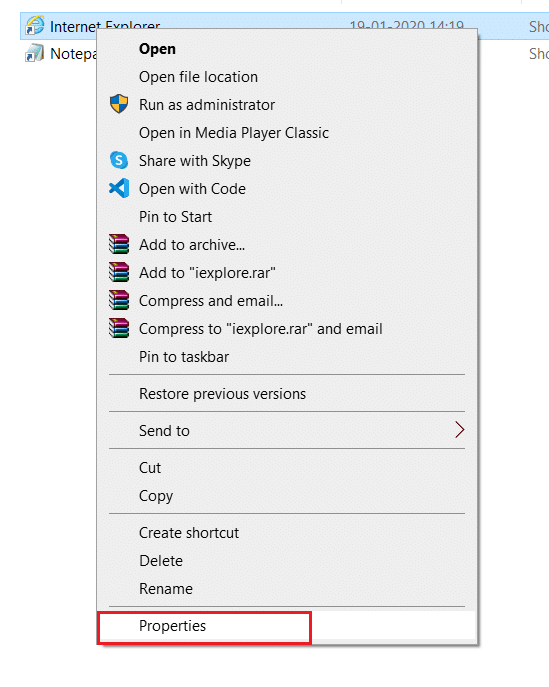
4. Kısayol sekmesine gidin ve Gelişmiş… seçeneğine tıklayın.
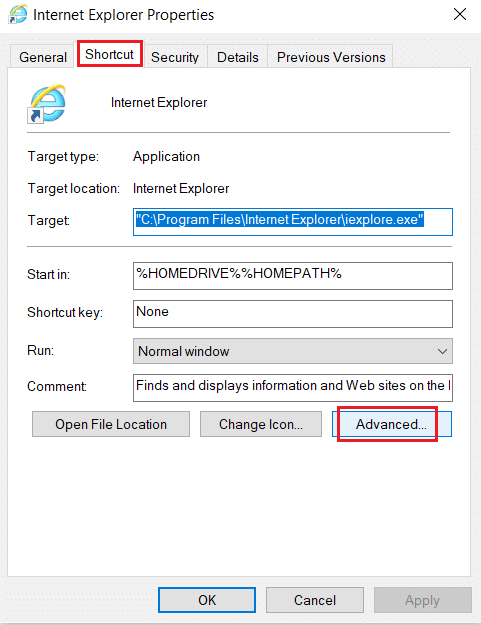
5. Yönetici olarak çalıştır işaretli kutuyu işaretleyin ve vurgulanmış olarak Tamam'a tıklayın. 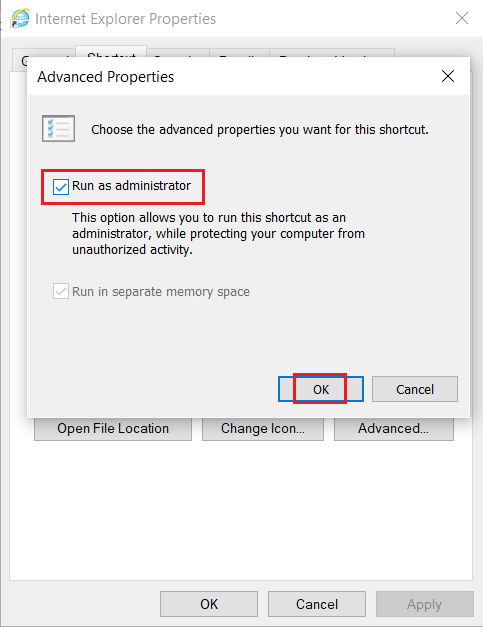
6. Bu değişiklikleri kaydetmek için Uygula'yı ve ardından Tamam'ı tıklayın.
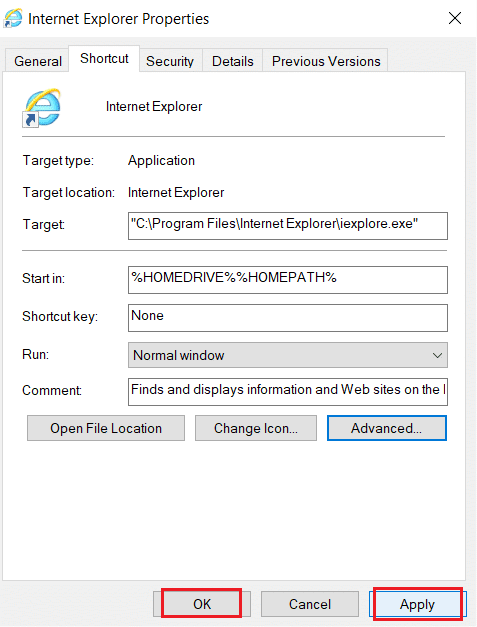
Ayrıca Okuyun: Fix Internet Explorer çalışmayı durdurdu
Yöntem 4: Internet Explorer'da İnternet Seçeneklerini Kullanın
Internet Explorer'da İnternet seçeneklerini kullanmanın birçok kullanıcının düzeltmesi için yararlı olduğu kanıtlanmıştır İçerik görüntülenemiyor çünkü S/MIME denetimi mevcut değil.
1. Internet Explorer'ı başlatın ve Yöntem 2, Adım 1-2'de anlatıldığı gibi Internet Seçenekleri'ni açın.
2. Ardından Gelişmiş sekmesini seçin. Güvenlikle ilgili seçenekleri görene kadar kaydırmaya devam edin.
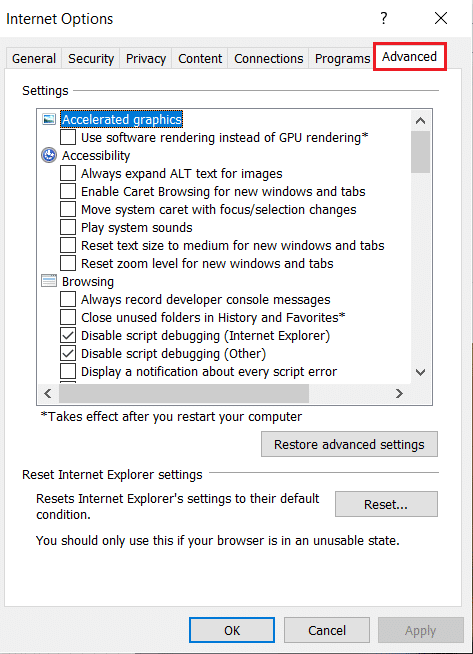
3. Şifrelenmiş sayfaları diske kaydetme başlıklı kutunun işaretini kaldırın.
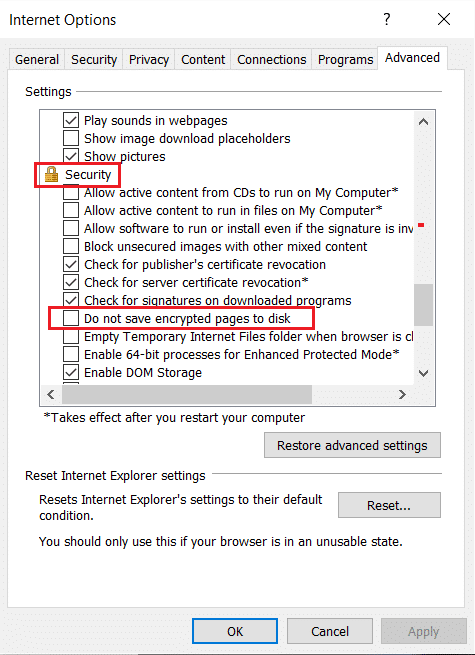
4. Bu değişiklikleri kaydetmek için Uygula'ya ve ardından Tamam'a tıklayın.
Tavsiye edilen
- hkcmd Yüksek CPU Kullanımı Nasıl Onarılır
- Chrome Engelleme İndirme Sorununu Düzeltin
- İnternetim Neden Birkaç Dakikada Bir Bağlantıyı Kesiyor?
- API Hatasını Tamamlamak için Yetersiz Sistem Kaynakları Varlığını Düzeltin
Bu kılavuzun düzeltmenize yardımcı olduğunu umuyoruz. Internet Explorer'da S/MIME denetimi mevcut olmadığından içerik görüntülenemiyor . Hangi yöntemin sizin için en iyi sonucu verdiğini bize bildirin. Bu makaleyle ilgili hala herhangi bir sorunuz varsa, yorumlar bölümünde onlara sormaktan çekinmeyin.
